三、結合firework中的批處理命令和生成的命令
如果要同時處理幾十幅或幾百幅圖片,可以結合firework中的批處理命令和“resize”命令使用。
1、 點擊“文件”―“批處理”
2、 出現“批次”對話框,選取所要調整的圖片,點擊“繼續”。(見下圖6.jpg)
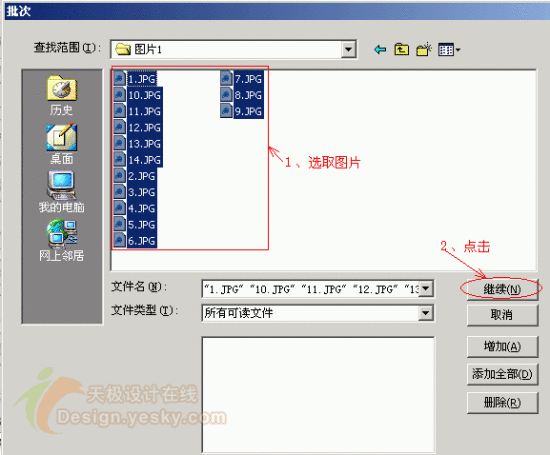
點擊看大圖
3、 出現“批處理”對話框,點擊“命令”前的“+”號,展開“命令”項,選取“resize”,點擊“添加”,再點擊“繼續”。(見下圖7.jpg)

4、 出現另一個“批處理”對話框,“批次輸出”如選“與原始文件位置相同”則覆蓋原有的文件,可選擇備份方式,也可以不選擇備份,點擊“批次”。(見下圖8.jpg)

5、 Firework對所選圖片進行“resize”命令的批處理。(見下圖9.jpg)
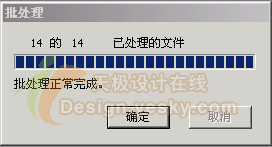
四、刪除新命令
如果要刪除“resize”命令,可選“命令”中的“管理保存的命令”,選中“resize”,按“刪除”鍵。
上面只是介紹了批量調整圖片大小和輸出品質的方法,您還可以增加“加入水印”等步驟一并保存到命令中,從而完成更多的批量修改內容。
推薦設計

優秀海報設計精選集(8)海報設計2022-09-23

充滿自然光線!32平米精致裝修設計2022-08-14

親愛的圖書館 | VERSE雜誌版版式設計2022-07-11

生活,就該這麼愛!2022天海報設計2022-06-02
最新文章

Fireworks打造精致葡萄酒fireworks教程2010-10-16

Fireworks實例教程:繪制清fireworks教程2010-03-15

Fireworks打造人物輪廓光學fireworks教程2010-03-15

Fireworks制作炫光效果fireworks教程2010-01-27









